由于实验室博客系统崩了,所以要考虑重新建立博客系统,首先遇到的一个问题就是原来的博客系统是安装一个独立的磁盘上面的,不是安装在系统盘上面的,然而一般在linux下面安装的apache的默认目录是在/var/www这个目录下面,所以在这里遇到的第一个问题就是怎么转换apache的默认安装目录。经过网上的查找,写了如下总结,主要是为了自己以后遇到同样的问题能更快的查找,同时如果能帮到能用上的人,那就再好不过了。方法如下:
修改apache2的默认文档目录(默认是在/var/www)
修改命令:sudo gedit /etc/apache2/sites-enabled/000-default
在文档中找到 DocumentRoot 在后面修改你要放置网页文件的目录
修改完后重启apache2服务器即可,重启命令: sudo /etc/init.d/apache2 restart
更详细的版本:
注:本文以Apache HTTP Server 2.2.6为例。关于Apache HTTP Server 2.2.6的具体安装过程在此我就不讲了,如果你确实想要了解或者是想获得Apache HTTP Server 2.2.6的installer,你可以发邮件给我,我的邮箱是hyiyun@139.com。
一、修改Apache的默认站点目录
Apache HTTP Server安装好后,默认的站点目录位于其安装目录下的htdocs文件夹内,默认首页是该文件夹的index.html文件。比如,我的Apache是安装在C:\Program Files\Apache Software Foundation\Apache2.2\内,那么我的Apache的完整的默认站点目录地址就是C:\Program Files\Apache Software Foundation\Apache2.2\htdocs\,默认首页就是C:\Program Files\Apache Software Foundation\Apache2.2\htdocs\index.html。
很多时候,不管是学习、测试,还是想真正的搭建自己的站点,我们可能并不想把自己的网站放在Apache默认的站点目录下,这时,本节的知识将会帮助你解决这个问题。
修改方法:
1、到Apache的安装目录下找到conf文件夹,该文件夹内会httpd.conf这样一个文本文档(见图1),它是Apache的配置文件,负责指挥Apache的运行。
2、双击打开httpd.conf这个文本文档,然后同时按下键盘上的Ctrl+F组合键查找“DocumentRoot "”(带英文双引号",见图2),查找出来之后(仅有一处),将字符串“DocumentRoot”后面双引号内的字符串修改为自己想要设定的网站目录。
如:默认为DocumentRoot "C:/Program Files/Apache Software Foundation/Apache2.2/htdocs",现修改成DocumentRoot "D:/ApacheTEST"
图2:查找“DocumentRoot "”字符串
3、完成上述第2步之后,暂不要关闭httpd.conf文件,继续查找,查找“<Directory "”(带英文双引号",见图3),查找到“<Directory "”之后,将第一个“Directory”字符串后面双引号内的字符串修改为自己想要设定的网站目录。
如:默认为<Directory "C:/Program Files/Apache Software Foundation/Apache2.2/htdocs">,现修改成<Directory " D:/ApacheTEST">
图3:查找“<Directory "”字符串
4、修改后,见图4。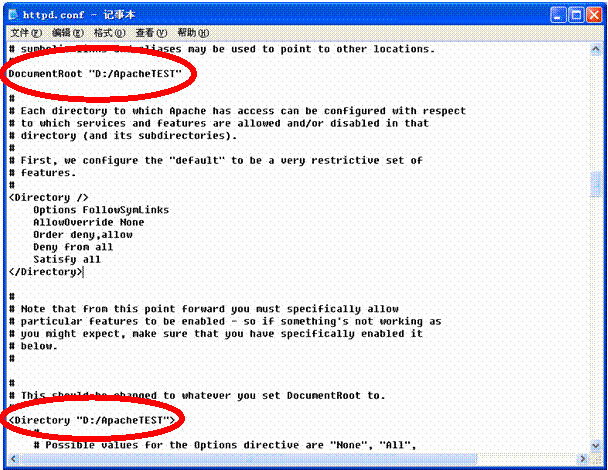
图4:修改目录后
5、同时按下键盘上的Ctrl+S组合键保存上述修改,一定记得要停止(STOP)一次Apache服务然后再启动(START),使刚刚的修改生效。
apache 默认目录的修改方法 .
编辑:jimmy
日期: 2024/11/20 浏览:1 次
最新资源
- 群星《新说唱2024 第12期 (下)》[FLAC/分轨][50
- 李常超 (Lao乾妈)《天生江湖》[320K/MP3][168.8
- 李常超 (Lao乾妈)《天生江湖》[FLAC/分轨][633.
- 群星《雨果发烧碟二十》UPMAGCD2024[WAV+CUE]
- 刘德丽《赤的疑惑》限量1:1黄金母盘直刻[低速原
- 柏菲·珞叔作品集《金色大厅2》限量开盘母带ORMC
- Gareth.T《sad songs(Explicit)》[320K/MP3][29
- Gareth.T《sad songs(Explicit)》[FLAC/分轨][1
- 证声音乐图书馆《海风摇曳·盛夏爵士曲》[320K/M
- 龚玥《金装龚玥HQCD》头版限量[WAV分轨]
